Word怎么设置行距
解答!word怎样设置列宽
电脑办公已经完全的进入我们的生活中,不管是什么行业,对于基本办公工具的使用都是必须的,好的技巧能让我们效率倍增,我们经常会用到word,那么在word中怎样设置列宽呢?今天我就来分享给各位小伙伴们具体的操作步骤,小伙伴们快来看一看吧!
1.首先,我们打开自己要调整的文档,我这是新建的文档,在里边插入了一个【表格】,(如下图所示)。
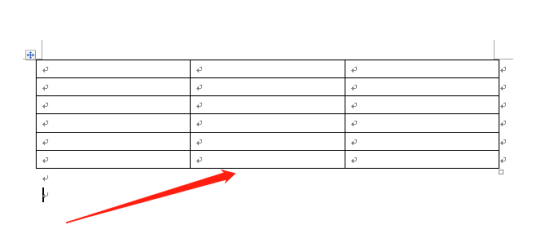
2.然后,我们在表格左上角上晃鼠标可以出现一个十字符,然后选中表格,(如下图红色圈出部分所示)。
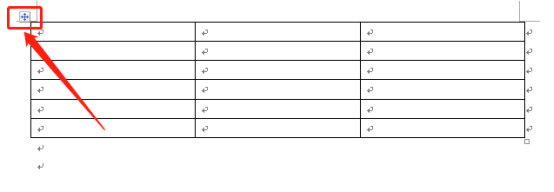
3.接下来,在单击【鼠标右键】弹出的选项中我们找到【表格属性】选项并点击,此时会弹出一个对话框,我们在对话框中找到【列】的设置进入其中,(如下图红色圈出部分所示)。
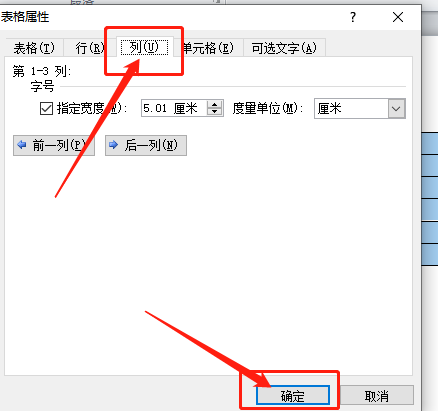
4.最后,在我们对列宽设置一个数值后点击【确定】,此时回到操作界面,就会发现表格的每一个列宽都缩小啦,(如下图所示)。
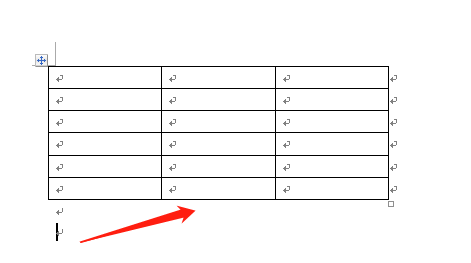
以上的4步操作步骤就是word怎样设置列宽的具体操作步骤,是不是很简单呢?小伙伴们主要记住选择属性表格就可以啦,按照以上的操作步骤就可以成功的操作出来啦!最后,希望以上的操作步骤对你有所帮助!
本篇文章使用以下硬件型号:联想小新Air15;系统版本:win10;软件版本:Microsoft Word 2010。
Word怎么设置行距?
硬件型号:联想小新Air15
系统版本: windows10
软件版本:word 2007
Word在办公软件里是最长用的软件之一。当大家在word软件编辑内容时,刚开始整体效果往往达不到自己想要的效果,文字段落不是太紧凑就是离的太远,我们要如何调整呢?当然方法很简单,设置行距就可以解决Word中的文字排版的问题了。能够达到自己想要的效果,比如有时候文字段落太长太紧凑,我们可以将行间距缩松散一些,这样段落自然就会拉开一点。有时候又希望文字排列更加紧凑一点,我们也可以将文字之间的距离缩短一点尽而来达到想要的效果!下面小编就来讲一下具体的操作方法吧。
Word2007设置间距操作步骤
1、首先打开Word文档,单击鼠标右键,选中“段落”选项,弹出段落对话框。
2、段前、段后、段左、段右之间的间距我们可以通过在弹出的“段落”对话框中进行调整,如下图中“缩进”下面的“左侧”、“右侧”是设置段左、段右的。在“间距”下面的“段前”、“段后”是设置段落上和下之间的间距。(如下图)
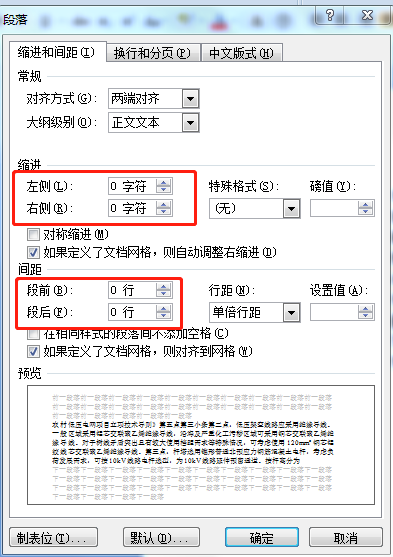
Word2007中行距操作步骤:
1、首先打开Word文档,单击鼠标右键,选中“段落”选项,弹出段落对话框。
2、点击“行距”按钮,根据自己需要的效果选择使用单倍行距、1.5倍行距、2倍行距、最小值、固定值、多倍行距。随意选择直至效果满意为止哦。
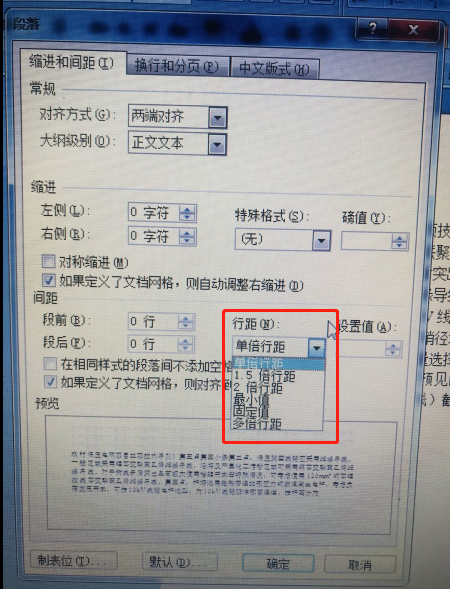
好了 以上就是小编介绍的Word2007中设置行距和间距的方法了,大家一起来操作一下吧。


